Cercate MP4 video repair online per riparare i vostri video danneggiati? I file video possono danneggiarsi di tanto in tanto, causando problemi di riproduzione o addirittura la completa inaccessibilità. Fortunatamente, esistono programmi in Internet che possono aiutare a riparare i film danneggiati e a ripristinare il loro funzionamento. Questo articolo mostra i tre principali video fixer online che possono aiutarvi a riparare i vostri file video danneggiati.
Questi siti offrono soluzioni semplici, consentendo agli utenti di caricare video non funzionanti e di farli riparare da potenti algoritmi. Sia che si tratti di un file video danneggiato della vostra collezione personale o di materiale critico. Questi riparatori di video online sono in grado di salvare il vostro filmato e di ripristinarne il funzionamento.
In questo articolo
-
- Suggerimento 1: installare un antivirus sul sistema
- Suggerimento 2: inserire/estrarre con cura l'unità esterna nel computer
- Suggerimento 3: Lavorare sulla copia del file video originale
- Suggerimento 4: utilizzare con attenzione i dispositivi di memorizzazione video
- Suggerimento 5: trasferire correttamente i filmati tra i dispositivi
- Suggerimento 6: Eseguire il backup dei video in più posizioni
- Suggerimento 7: mantenere la batteria del computer portatile o della fotocamera completamente carica mentre si lavora ai video
- Suggerimento 8: memorizzare o archiviare i video su server cloud sicuri
- Suggerimento 9: Utilizzare un software di riparazione video professionale per riparare i video corrotti o danneggiati
Come identificare un video corrotto?
È possibile verificare la presenza di alcuni indicatori o sintomi per determinare se un file video è danneggiato. Ecco alcuni segnali che indicano che un video potrebbe essere corrotto:
Sintomo 1: problemi di gioco
Durante la riproduzione, il video potrebbe balbettare, bloccarsi o saltare dei fotogrammi.
Sintomo 2: Distorsioni visive
È possibile che nel filmato si notino pixel, immagini confuse o strani schemi di colore.
Sintomo 3: problemi audio
Il suono può essere sfasato, distorto o completamente assente.
Sintomo 4: Messaggi di errore
Alcuni lettori multimediali o applicazioni di editing video potrebbero visualizzare messaggi di errore che indicano un danneggiamento.
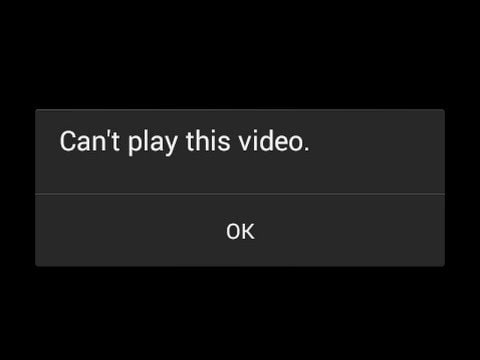
Sintomo 5: Disparità nelle dimensioni dei file
Se le dimensioni del file video sono insolitamente piccole o enormi rispetto a video simili, potrebbe essere un sintomo di corruzione.
Il file video potrebbe essere danneggiato se si verifica uno di questi problemi. In queste situazioni, si suggerisce di riprodurre il video su lettori multimediali o di ripararlo con un software di riparazione video gratuito.
Possibili motivi alla base di un file video danneggiato
Una serie di fattori può causare un file video danneggiato. Ecco alcuni esempi di motivi comuni:
Motivo 1: Errori nel trasferimento dei file
Se un file video non viene trasferito o copiato correttamente da un dispositivo all'altro, potrebbe danneggiarsi.
Motivo 2: Interruzioni durante la registrazione o il salvataggio
Interruzioni di corrente, guasti alle macchine o interruzioni improvvise durante la registrazione o il salvataggio di un video possono causare il danneggiamento dei file.
Motivo 3: Codec incompatibili o problemi di software
L'uso di codec incompatibili o di un software di editing video scadente potrebbe causare il danneggiamento dei file video.
Motivo 4: Problemi con i supporti di memorizzazione
Gli errori nei file video possono essere causati da dischi rigidi, schede SD o altri supporti di memorizzazione difettosi.
Motivo 5: Malware o virus
Il malware può infettare i file video, causandone la corruzione o rendendoli non riproducibili in alcune situazioni.
Metodi comuni che le persone utilizzano per riparare i video online
METODO 1: Repairit per i file video danneggiati
Diversi sistemi di riparazione video di terze parti offrono funzionalità e servizi di riparazione eccellenti. Il problema principale di queste piattaforme è la frequenza di funzionamento. Dato che su Internet esistono molte riparazioni video online gratuite, Wondershare Repairit Online Video Repair ha creato uno strumento di riparazione video competitivo e semplice da usare.
Passo 1: Una volta entrati nella pagina di riparazione video online, cercate la finestra che vi chiede di caricare i video. Trascinare i video desiderati o fare clic sul pulsante "Aggiungi".
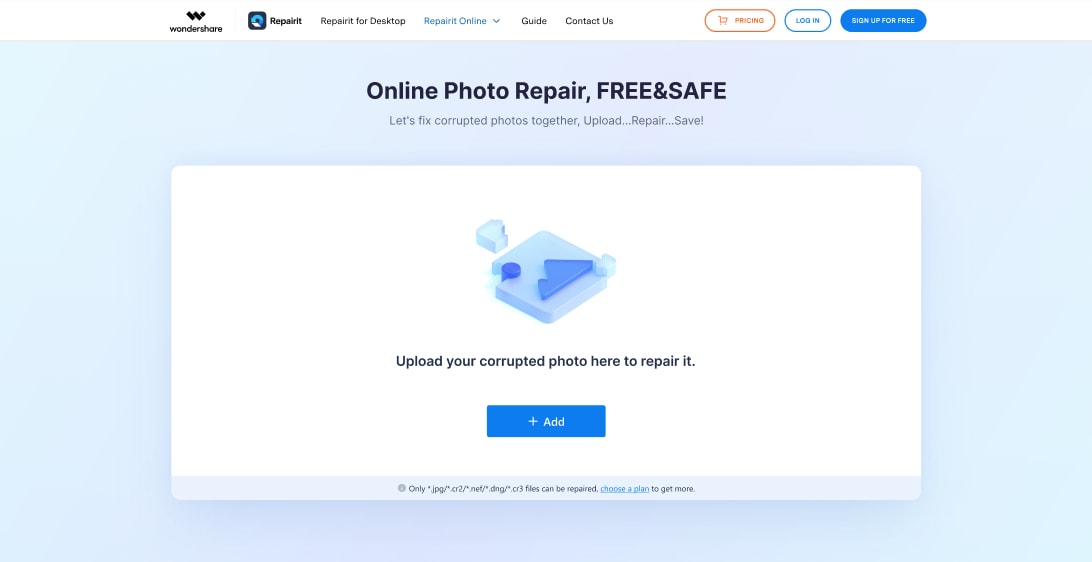
Passo 2: Quando si fa clic sul pulsante Aggiungi, vengono visualizzati i video con le informazioni complete.
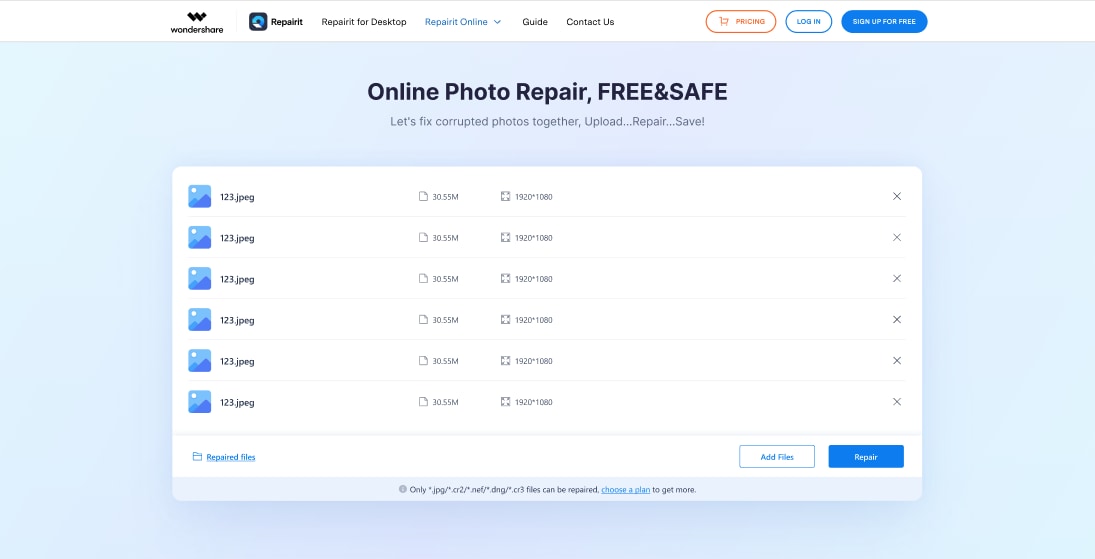
Passo 3: Fare clic sull'opzione "Ripara" per avviare la procedura di riparazione. La barra di avanzamento della riparazione di ogni video è ben visibile.
Passo 4: Dopo il ripristino, fare clic sull'icona Riproduci per guardare il video fisso. Se siete soddisfatti della soluzione, potete scaricare i video facendo clic sul pulsante "Salva" o selezionando "Salva tutto" nell'angolo in basso a destra.
METODO 2: Riparazione video online gratuita
Free Online Video Repair è l'alternativa ideale se non si vuole installare alcun software di terze parti sul PC per riparare un mp4 danneggiato. Ecco come si può usare per riparare un file video danneggiato in semplici fasi.
Passo 1:
- Aprire l'applicazione gratuita di riparazione video online.
- Fare clic sul simbolo più per caricare i video danneggiati.
- Fare clic su Avvio.
Passo 2: Lo strumento inizierà ora la riparazione automatica del file video per ripararlo. Attendere il completamento della riparazione.
Passo 3: Una volta completato il ripristino, è possibile visualizzare in anteprima il video corretto e salvarlo in una posizione comoda del dispositivo.
METODO 3: Lettore multimediale VLC
Qualsiasi PC Windows dovrebbe avere un lettore multimediale VLC. Questo programma piccolo e versatile è il lettore multimediale ideale per guardare qualsiasi video. Tuttavia, VLC non si limita a questo: può anche riparare facilmente i file mp4. Vediamo quindi come riparare i file video mp4 danneggiati con il lettore multimediale VLC.
Passo 1: Aprite l'applicazione VLC e fate clic sulla scheda multimediale. Selezionare l'opzione 'Convertire/Salvare' dall'elenco delle opzioni.
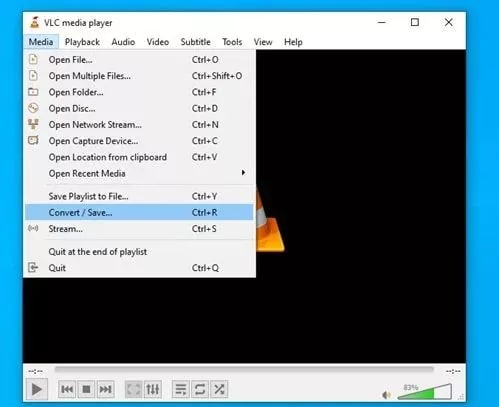
Passo 2: Nella finestra di conversione, aggiungere il video danneggiato e fare clic su ''Converti'. Questo convertirà il file in un file .AVI.
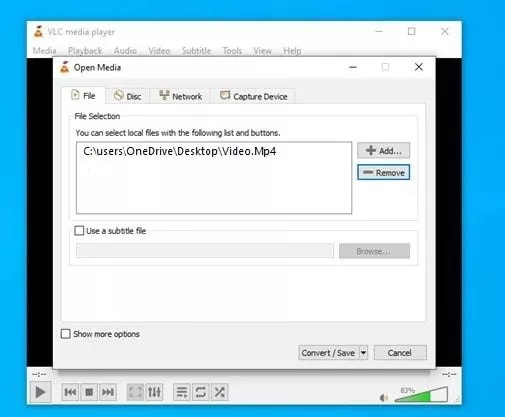
Passo 3: Viene visualizzata una finestra di impostazioni in cui è necessario modificare le impostazioni di conversione. Selezionare un codec e una posizione di destinazione per il file convertito, quindi premere il pulsante ''Avvia".
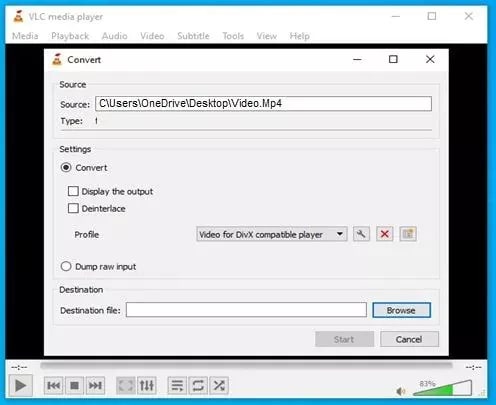
Passo 4: Al termine della conversione, passare al menu 'Strumenti' e selezionare l'opzione 'Preferenze'.
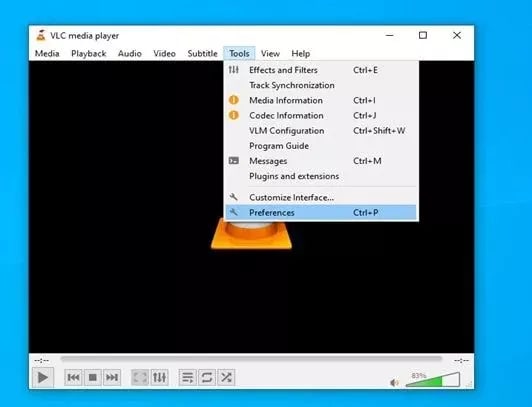
Passo 5: Nelle Preferenze, andare alla sezione 'Ingressi/Codec, selezionare 'Correggi sempre' nell'opzione' e fare clic su Salva.
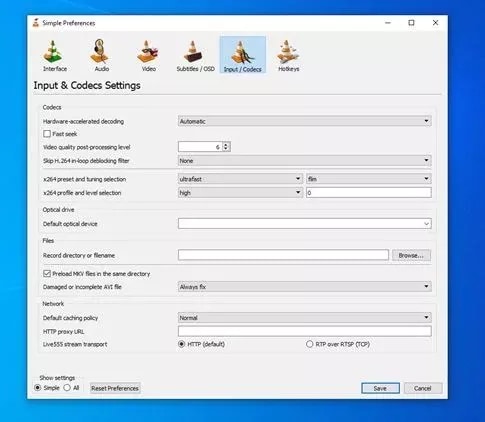
Confronto tra gli strumenti di riparazione video precedentemente menzionati
Wondershare Repairit, Free Online Video Repair e VLC Media Player sono tutte applicazioni di riparazione video che possono aiutare a riparare i file video danneggiati. Wondershare Repairit, invece, è un'alternativa altamente raccomandata.
Wondershare Repairit, invece, è un'alternativa altamente raccomandata. Offre una soluzione completa per la riparazione di formati di file video come MOV, AVI e MP4. Offre una soluzione completa per la riparazione di formati di file video come MOV, AVI e MP4. Consente inoltre l'elaborazione in batch, permettendo agli utenti di riparare numerose pellicole contemporaneamente.
Come prevenire la corruzione dei file video?
È semplice evitare la corruzione dei video. È semplice evitare la corruzione dei video. Seguite i passaggi indicati di seguito per prevenire e riparare i file video danneggiati:
Suggerimento 1: installare un antivirus sul sistema
Uno dei motivi più semplici per il danneggiamento dei file video è l'attacco di un virus o di un malware. Uno dei motivi più semplici per il danneggiamento dei file video è l'attacco di un virus o di un malware.
Utilizzate sempre un software antivirus moderno e sicuro per proteggere il computer e i supporti di memorizzazione esterni, come le schede SD delle fotocamere, le pen drive e così via. Utilizzate sempre un software antivirus moderno e sicuro per proteggere il computer e i supporti di memorizzazione esterni, come le schede SD delle fotocamere, le pen drive e così via.

Suggerimento 2: inserire/estrarre con cura l'unità esterna nel computer
Il computer può ancora leggere o scrivere sui file video dell'unità di archiviazione esterna. Il computer può ancora leggere o scrivere sui file video dell'unità di archiviazione esterna. Di conseguenza, è importante seguire l'intera procedura di inserimento ed espulsione della scheda SD, della pen drive, dell'USB o di altri supporti esterni da/verso il PC e il Mac.
Chiudere sempre tutti i programmi e le finestre prima di utilizzare un disco di archiviazione esterno. Sulla barra delle applicazioni, fare clic sul pulsante "Rimozione sicura dell'hardware". Prima di rimuovere l'unità esterna, attendere che venga visualizzato il messaggio "Rimozione sicura dell'hardware".
Suggerimento 3: Lavorare sulla copia del file video originale
Salvate sempre un backup del video originale. Questa copia può essere utilizzata per modificare o convertire i file video. Se qualcosa va storto con il file, il video originale è ancora disponibile per l'uso.
Suggerimento 4: utilizzare con attenzione i dispositivi di memorizzazione video
I dispositivi di archiviazione possono danneggiarsi. Ovunque si conservino i film, su dischi rigidi, schede di memoria, USB, pen drive o altri supporti di memorizzazione, esiste sempre la possibilità di corruzione e perdita dei video a causa di vari fattori.

Non solo i problemi logici, come il danneggiamento del file system o l'attacco di malware, possono danneggiare i film nel dispositivo di archiviazione, ma anche il calore, i liquidi, le sovratensioni elettriche, ecc.
Di conseguenza, è necessario utilizzarli con cautela. Seguite le best practice riportate di seguito per evitare la corruzione dei video causata da uno scarso utilizzo dell'unità di archiviazione.
- Rimuovere la scheda SD dalla fotocamera o dal computer quando è ancora in uso.
- Collegare i supporti esterni a non più di una macchina.
- Quando l'unità o la scheda di memoria è piena, non tentare di memorizzare i video.
- Invece di usare un computer, formattate la scheda SD nella fotocamera.
- Conservare le unità di archiviazione a temperatura ambiente e al riparo da polvere, calore, umidità e altri agenti contaminanti.
Suggerimento 5: trasferire correttamente i filmati tra i dispositivi
Una trasmissione incompleta o difettosa dei file può danneggiare i video. È possibile che non si aprano o non suonino correttamente dopo il trasferimento. Assicuratevi che i video vengano trasferiti senza interruzioni. Durante la procedura di trasferimento non devono verificarsi disconnessioni del dispositivo o interruzioni dell'alimentazione. Rimuovere la scheda SD, l'unità USB, il DVD, ecc. della fotocamera dal computer solo dopo la procedura di trasferimento. Non interrompere il trasferimento del file video nel bel mezzo di esso. Può potenzialmente danneggiare i video.
Suggerimento 6: Eseguire il backup dei video in più posizioni
La prassi consigliata è quella di eseguire backup video e aggiornare regolarmente i dati. Assicuratevi di avere molti backup dei vostri video. Per il backup dei video è possibile utilizzare, tra le altre opzioni, schede di memoria, SDHC, SDXC, USB, dischi rigidi, SSD o supporti a nastro.
Suggerimento 7: mantenere la batteria del computer portatile o della fotocamera completamente carica mentre si lavora ai video
Un'interruzione di corrente mentre si lavora su un video può danneggiare il file. Mantenere un'alimentazione costante durante la registrazione, il montaggio, il salvataggio, la conversione, la copia, il download o la trasmissione di video.

Quando la batteria della fotocamera è scarica, non registrare video. Invece di aspettare che la batteria della fotocamera si esaurisca, ricaricatela non appena si scarica. Salvare sempre i file video prima di spegnere il computer o la fotocamera.
Suggerimento 8: memorizzare o archiviare i video su server cloud sicuri
I servizi di archiviazione in cloud sono più sicuri del computer o del portatile. Questi server sono criptati e molto difficili da violare per i criminali informatici. Inoltre, è possibile accedere ai video archiviati su un server cloud da qualsiasi computer del mondo. Per accedere al proprio account cloud è sufficiente una connessione a Internet.
I file video sono enormi e occupano molto spazio. È possibile salvare molti video sui server cloud senza esaurire lo spazio a disposizione. Invece di dischi rigidi, schede SD o SSD, prendete in considerazione l'utilizzo di servizi di archiviazione cloud per creare backup o archiviare video.
Google Drive, Dropbox, Backblaze, Carbonite e altri servizi cloud affidabili.
Suggerimento 9: Utilizzare un software di riparazione video professionale per riparare i video corrotti o danneggiati
Per quanto si possa trattare con cura i filmati, è possibile che si corrompano o si danneggino. Se i file video diventano illeggibili, hanno una schermata vuota, sono sgranati, mancano di audio, sono fuori sincrono o presentano altri problemi, utilizzate sempre una riparazione video mp4 professionale online gratuita da uno sviluppatore affidabile.
Per riparare i file video, scegliere un software sicuro e privo di malware per evitare ulteriori danni ai file e al sistema.
Parole finali
Per la riparazione dei video danneggiati, gli strumenti online sopra menzionati si distinguono come i migliori contendenti. Offrono interfacce facili da usare, algoritmi avanzati e capacità di recupero video efficienti. Un'opzione affidabile è rappresentata dai video fixer online come Wondershare Repairit. Può aiutare a recuperare i file video danneggiati e a ripristinare la loro qualità originale. Con Wondershare Repairit, potete tentare di recuperare e riparare i vostri video danneggiati.

